Доступно с лицензией Standard или Advanced.
Доступно с лицензией Workflow Manager.
ArcGIS Workflow Manager предоставляет простой генератор отчетов, который позволяет создавать отчеты о работе, управляемой в вашей системе Workflow Manager. Менеджер отчетов используется для построения и редактирования отчётов. Отчёты выполняются в приложении Workflow Manager.
Закладка Профиль
- Отображаемое имя – Отображаемое имя используется для идентификации отчета в таблице содержания отчета как в Администраторе Workflow Manager, так и в клиентском приложении.
- Заголовок – Заголовок, который появится в верхней части отчета после его создания.
- Описание (Дополнительно) – Позволяет ввести более широкую описательную информацию о собранных в отчете сведениях. Данный текст будет отображаться под заголовком при использовании шаблона стиля, предоставляемого Workflow Manager.
- Категория – Категория служит в качестве организующего инструмента для отчётов. Используйте это свойство для организации ваших отчётов. Представленная здесь информация будет использоваться для построения таблицы содержания отчета, видимой как в Администраторе Workflow Manager, так и в клиентских приложениях.
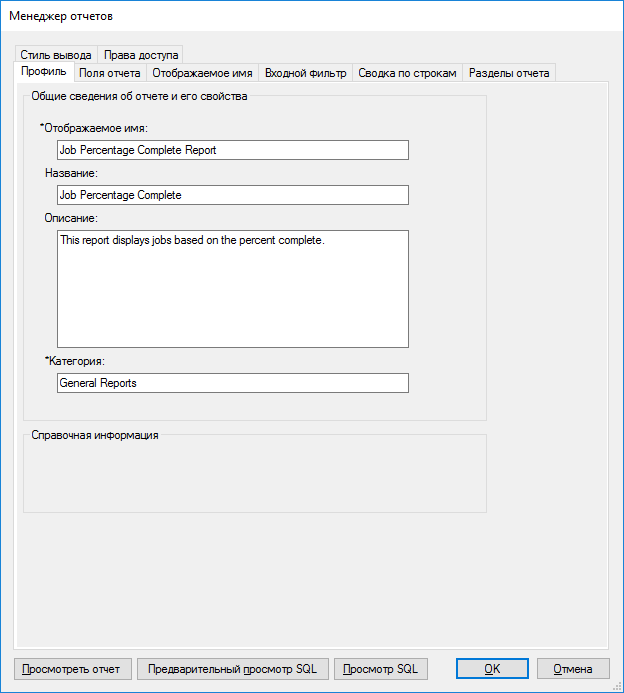
Закладка Поля отчета
Выбранные на этой закладке поля представляют информацию, которая будет отображаться в отчетах. Эти поля используются также для сводки и группировки результатов отчета.
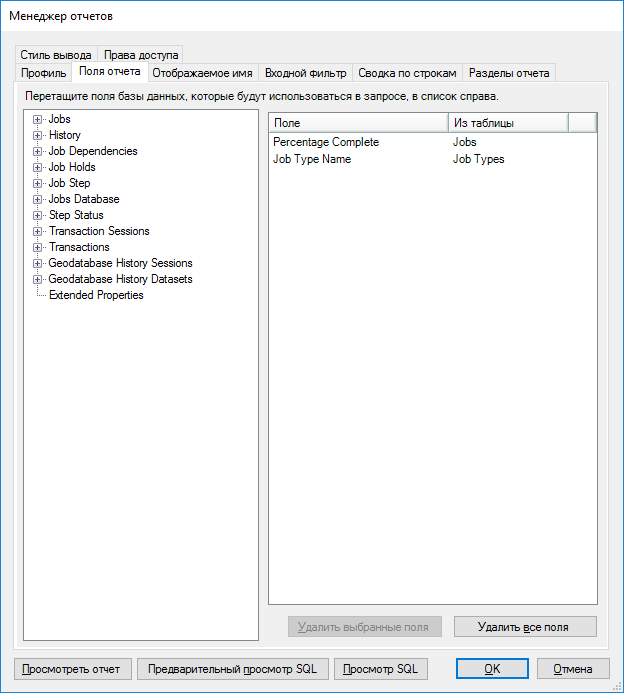
Закладка Отображаемые имена
Вы можете заменить имя поля псевдонимом – вашим собственным описательным текстом – чтобы помочь прояснить его смысл. Кроме того, вы можете выбрать порядок, в котором будут представлены поля.
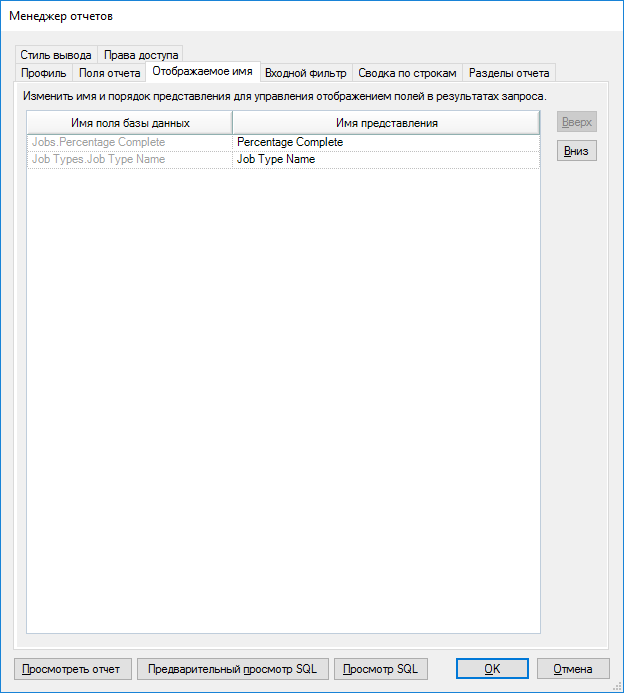
Закладка Входной фильтр
Вы можете указать запросы и условия, чтобы ограничить информацию, используемую в результатах отчета. Например, вы можете представить доклад только об активных заданиях или работе, назначенной конкретному пользователю или группе пользователей. Динамические отчёты могут быть созданы с использованием токена отчетности [REPORTUI:value] в значении поля фильтра. Когда отчёт предварительно просматривается или выполняется, появляется диалоговое окно Фильтровать отчет для ввода значения для фильтрации отчета. Имя фильтра, предназначенное для отображения в диалоговом окне, основано на значении, предоставляемом в токене, например, [REPORTUI:Start Date] будет отображать в диалоговом окне Дату начала.
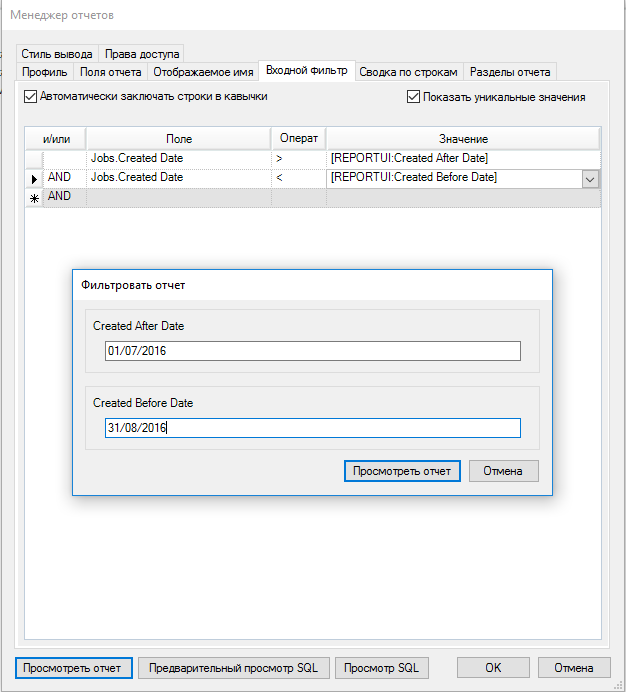
Закладка Сводка по строкам
С помощью этой опции вы можете сгруппировать записи вместе и вычислить итоговую статистику. Например, вы можете хотеть знать, сколько заданий существует для каждой уникальной комбинации статуса задания, типа задания и назначения.
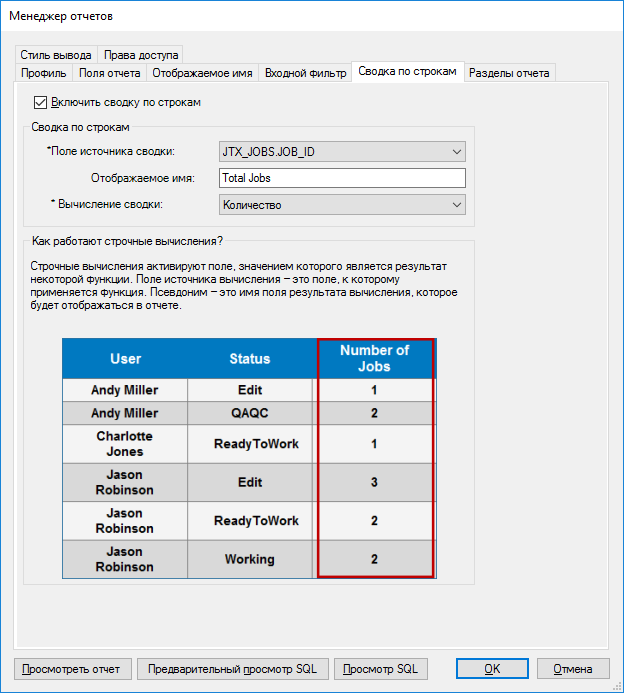
Закладка Разделы отчета
Вы можете дополнительно организовать ваш отчет, создавая группы записей на основе конкретного поля. Вы можете сделать это поставив отметку для опции Включить разделы отчёта и выбрать, на каком из полей отчёта будут базироваться группы. Для обобщения информации для этой группы записей, выберите поле и тип вычисления.
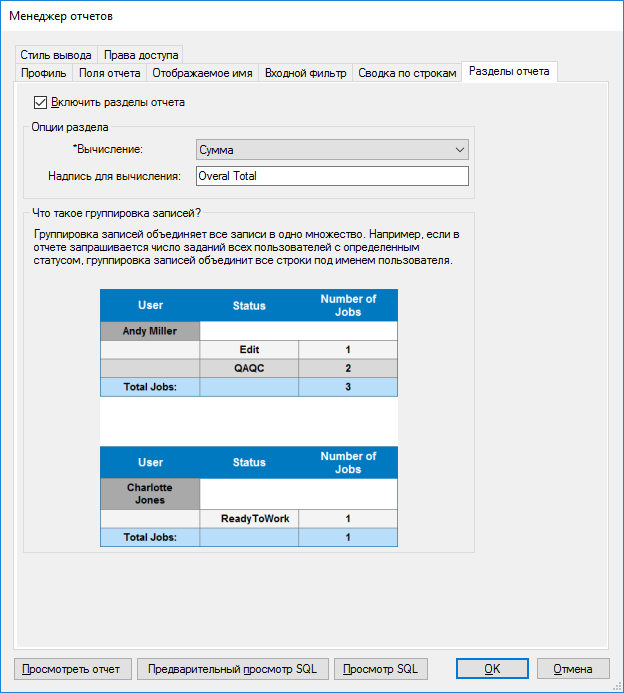
Закладка Стиль вывода
При выполнении отчёта Workflow Manager возвращает XML. Workflow Manager использует шаблоны стиля XSLT для преобразования XML в более удобный для пользователя формат. Пара различных шаблонов стиля предоставляются Workflow Manager в директории <установочная директория Workflow Manager>/Config/Reporting/Stylesheets. Вам предоставлена возможность предварительного просмотра отчета через нажатие Предпросмотр отчета.
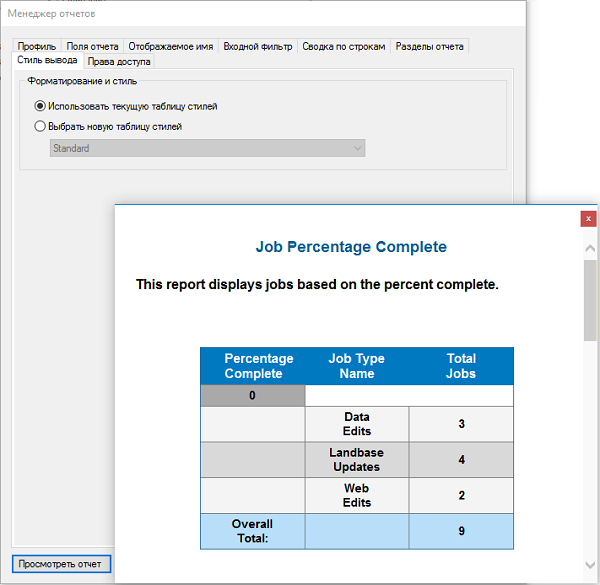
Закладка Права доступа
Вы можете контролировать, кто имеет доступ к отчетам в клиентском приложении, ограничивая доступ для определенных групп в вашей системе Workflow Manager. Например, вы можете захотеть только пользователей, принадлежащих к группе менеджеров, чтобы иметь возможность просматривать отчеты в системе. Поставив отметку для опции Ограничить доступ к следующим группам и включив группу Менеджер (Manager), вы препятствуете пользователям в группе Специалисты (Technician) просматривать данный отчёт, перечисленный в приложении при активации ими вида отчёта.
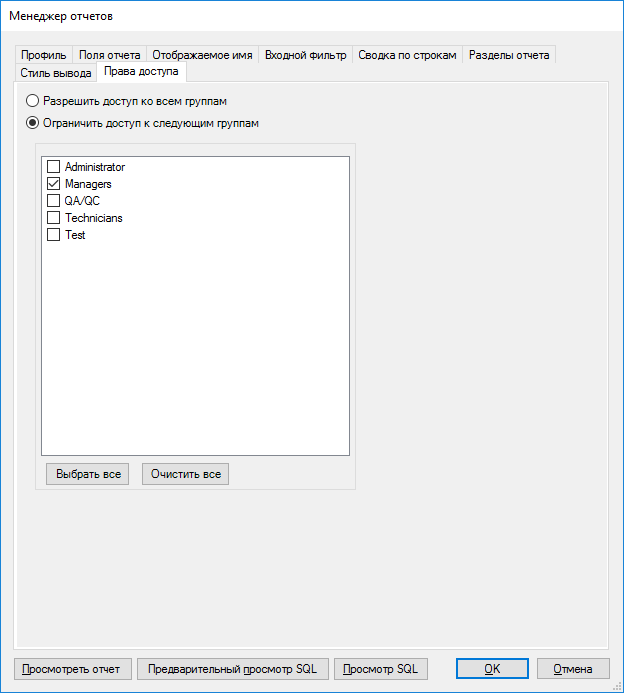
Управление отчётами Workflow Manager
Вы можете создавать настраиваемые отчеты, изменять существующие отчеты и удалять ненужные отчёты в Администраторе Workflow Manager.
Создание отчета Workflow Manager
Предварительное условие:
Запустите Администратор Workflow Manager и подключитесь к базе данных Workflow Manager.
Вы будете определять внешний вид и стиль ваших отчётов в Администраторе Workflow Manager. Эти отчеты будут доступны для пользователей через представления отчета в приложении.
- Выберите папку Отчёты.
- Щелкните правой кнопкой мыши Добавить отчёт для создания нового отчёта.
Откроется диалоговое окно Менеджер отчетовс активной закладкой Общие.
- Предоставляет отображаемое имя, заголовок и категорию.
Они требуются для создания отчёта.
- На закладке Поля отчёта выберите поля, которые должны присутствовать в отчете, дважды щелкая на них или перетаскивая их в столбец справа.
Выбранные поля добавляются на правую панель.
- После выбора полей, измените способ их отображения для пользователей на закладке Отображаемые имена.
Например, вы можете изменить псевдоним с JTX_JOB_TYPES.JOB_TYPE на Job Type.
- На закладке Входная фильтрация вы можете определить запрос для применения к вашим отчётам.
Например, вы можете захотеть, чтобы ваши отчеты показывали только высокоприоритетные задания.
- Перейдите закладку Сводка по строкам для вычисления итоговых данных по каждой уникальной комбинации записей, установленной выбранными полями отчета.
Вы можете рассчитать максимальное значение, минимальное значение, сумму, количество, среднее и стандартное отклонение для любого числового поля в системных таблицах Workflow Manager, используемых в отчете.
- Щёлкните закладку Разделы отчета для установки поля, в котором вы хотите сгруппировать ваши результаты.
Поставив отметку для опции Включить разделы отчёта, вы выбираете первое поле на закладке Поля отчёта в качестве составного поля.
- Выберите тип вычисления из ниспадающего списка и задайте надпись.
Вычисление выполняется для первого поля на закладке Поля отчёта.
- Выберите закладку Стиль вывода для выбора шаблона стиля для вашего отчёта; по умолчанию, кнопка Использовать текущий шаблон стиля является выбранной.
Примерный шаблон стиля, предоставляемый Workflow Manager, размещается в директории <установочная директория Workflow Manager>\Config\Reporting\Stylesheets.
- Вы можете предварительно просмотреть отчет, чтобы убедиться в том, что информация представлена таким образом, как вы хотите.
- Ограничьте доступ к отчёту для определённой группы или групп щёлкнув Ограничить доступ к следующим группам на закладке Права доступа, выберите группы и щёлкните OK.
Отчет добавляется в список отчетов в Администраторе Workflow Manager. Это также доступно для пользователей приложения Workflow Manager.
Редактирование отчёта Workflow Manager
Предварительное условие:
Запустите Администратор Workflow Manager и подключитесь к базе данных Workflow Manager.
После того, как отчеты созданы, вы все равно можете внести в них изменения.
- Выберите папку Отчёты.
Отображается список существующих отчётов в правом виде.
- Выберите существующий отчёт.
- Щелкните правой кнопкой мыши и выберите Редактировать элемент для изменения свойств выбранного отчёта.
- Перейдите на закладку Менеджер отчетов для редактирования свойств отчёта.
Удаление отчёта Workflow Manager
Предварительное условие:
Запустите Администратор Workflow Manager и подключитесь к базе данных Workflow Manager.
Вы можете удалить отчёты, которые больше не используются или неприменимы, из вашего репозитория. Удалённый отчёт больше не может быть выполненным в приложении.
- Выберите папку Отчёты.
- Выберите существующий отчёт.
- Щелкните правой кнопкой мыши и выберите Удалить элемент для удаления выбранного отчёта.
Создание динамических отчетов
Динамические отчёты могут быть созданы м использованием токена отчетности [REPORTUI:value]. Когда отчёт предварительно просматривается или выполняется, появляется диалоговое окно Фильтровать отчет и предоставляет значение для фильтрации отчета и имя фильтра, основанное на значении, сообщаемом токеном. Отчет может быть настроен на ввод диапазона значений или одного значения. Токен может быть добавлен либо во входной фильтр, либо в запрос SQL.
Отчёт с диапазоном динамических фильтров
Отчёты о задании могут базироваться на диапазоне значений; два входных фильтра добавляются вместе с токеном отчётности для указания диапазона. Например, для отображения заданий, созданных в диапазоне дат, один фильтр используется для указания начала диапазона дат, а другой фильтр используется для указания конца диапазона дат.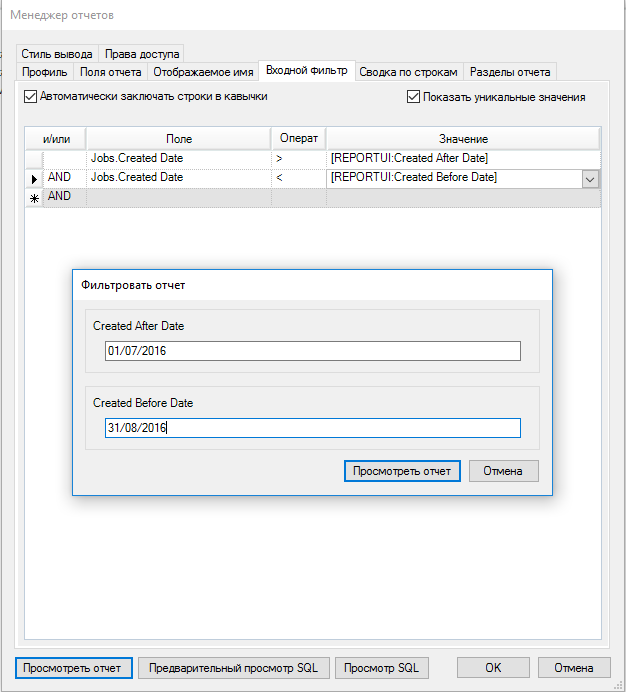
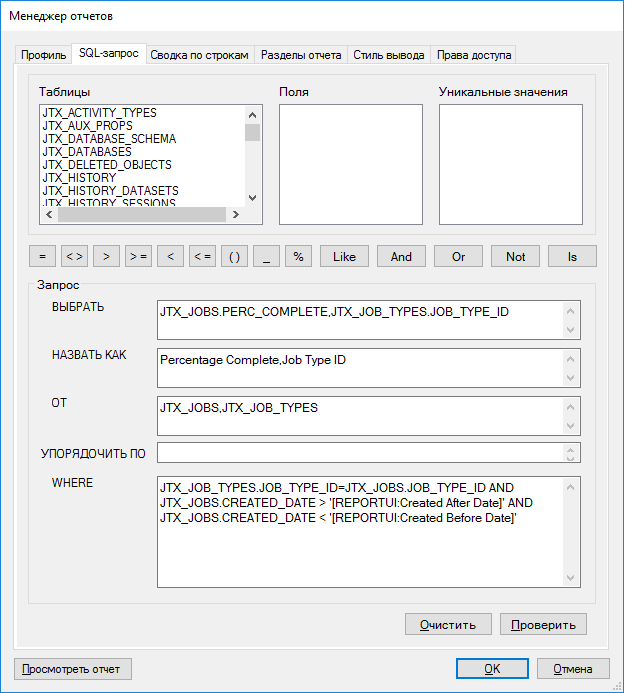
Более подробно о создании допустимых SQL-запросов см. Основы SQL для выражений запроса, применяемых в ArcGIS.
Множество диапазонов могут быть использованы для фильтрации отчёта посредством добавления дополнительных фильтров. Например, чтобы отфильтровать задания, основанные на идентификаторах задания (ID) и датах создания, использующих диапазон, в качестве входных фильтров могут быть добавлены следующие четыре:
Job.Created Date > [REPORTUI:Start Date] | JTX_JOBS.CREATED_DATE > '[REPORTUI:Start Date]' |
Job.Created Date < [REPORTUI:End Date] | JTX_JOBS.CREATED_DATE < '[REPORTUI:End Date]' |
Job.Job Id > [REPORTUI:From Job ID] | JTX_JOBS.JOB_ID < '[REPORTUI:From Job ID]' |
Job.Job Id < [REPORTUI:To Job ID] | JTX_JOBS.JOB_ID > '[REPORTUI:To Job ID]' |
Отчёт с одним динамическим фильтром
Отчёт о задании может быть создан на основе одного динамического значения, когда диапазон значений не требуется. Например, для отображения заданий, запущенных до определённой даты, добавляется только один фильтр.
Job.Started Date < [REPORTUI:Jobs Started Before] | JTX_JOBS.STARTED_DATE < '[REPORTUI:Jobs Started Before]' |
Отчёт будет генерироваться для отображения заданий, которые были запущены до даты, указанной в диалоговом окне Фильтровать отчет.